Ce wikiHow vous apprend à utiliser vos informations de connexion Facebook pour vous connecter à Skype.
Pas

Étape 1. Ouvrez le programme Skype sur votre PC ou Mac
Vous ne pouvez pas utiliser Facebook pour vous connecter sur l'application mobile.

Étape 2. Cliquez sur Se connecter avec Facebook
C'est dans le coin inférieur droit de la fenêtre de connexion de Skype.

Étape 3. Saisissez votre adresse e-mail et votre mot de passe Facebook
Vous pouvez également utiliser votre numéro de téléphone au lieu d'une adresse e-mail.

Étape 4. Cliquez sur Connexion

Étape 5. Cliquez sur Continuer sous votre nom
Cette page vous permet de savoir que Skype recevra des informations de votre compte Facebook.

Étape 6. Cliquez sur J'accepte - rejoignez skype
Après avoir accepté les conditions ici, votre compte est créé. Vos informations Facebook (par exemple, votre nom, votre adresse e-mail et votre numéro de téléphone) seront intégrées à votre profil Skype lorsque vous l'ouvrirez.
Vidéo - En utilisant ce service, certaines informations peuvent être partagées avec YouTube
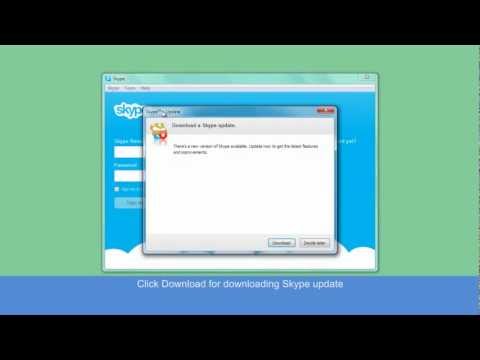
Des astuces
- De manière générale, vous devez vérifier la disponibilité de votre ami via un message de discussion avant de passer un appel.
- Si vous vous connectez à Skype avec vos informations Facebook, votre nom d'utilisateur sera « facebook: » suivi de votre adresse e-mail, sans la poignée.







